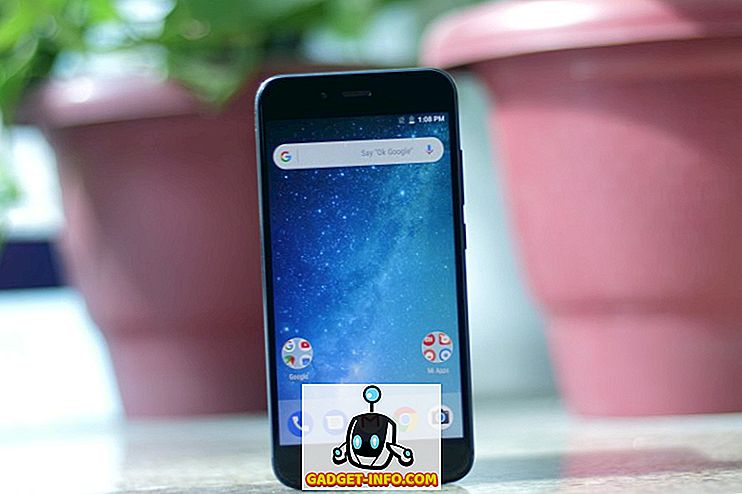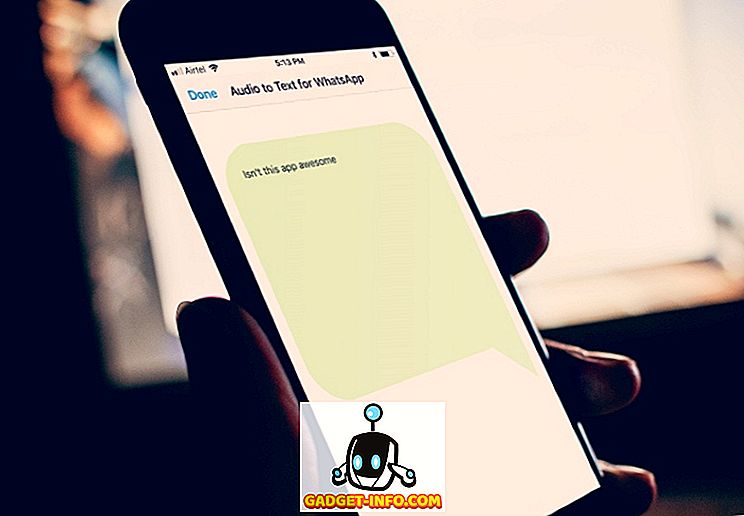ISO 파일을 사용하는 것은 인터넷을 통해 많은 양의 파일을 배포하는 매우 보편적 인 방법입니다. 많은 소프트웨어 패키지를 다운로드 할 수있는 ISO 파일로 온라인에서 사용할 수 있습니다. ISO 파일은 사진, 비디오 또는 다운로드 한 파일과 같은 파일을 하드 드라이브 나 CD / DVD에 쉽게 액세스 할 수있는 형식으로 쉽게 백업하는 데에도 사용할 수 있습니다.
우리는 Windows의 폴더에서 ISO 파일을 만들 수있는 무료 휴대용 도구 인 Folder2ISO를 발견했습니다. 에서 Folder2ISO 다운로드
//www.trustfm.net/divx/SoftwareFolder2Iso.php?b2=1.
Folder2ISO 는 설치가 필요없는 휴대용 프로그램입니다. 프로그램을 실행하려면 다운로드 한 파일의 압축을 풀고 결과 .exe 파일을 두 번 클릭하십시오.

ISO 파일을 만들 폴더를 선택하려면 폴더 선택을 클릭합니다.

폴더 찾아보기 대화 상자가 표시됩니다. ISO 파일로 변환 할 폴더를 탐색하고 폴더를 선택한 다음 확인을 클릭 합니다.

ISO 파일의 위치를 선택하려면 출력 선택을 클릭 하십시오 .

다른 이름으로 저장 대화 상자에서 ISO 파일을 저장할 폴더로 이동합니다. 파일 이름 입력란에 ISO 파일의 이름을 입력하고 저장을 클릭 하십시오 .
참고 : ISO 파일로 변환하는 것과 같은 폴더에 ISO 파일을 저장할 수 없습니다. 다른 위치를 선택해야합니다.

Iso 의 레이블 편집 상자에 ISO 파일의 레이블을 입력하십시오.

Charset 드롭 다운 목록에서 옵션을 선택하여 다른 문자 세트를 선택할 수 있습니다. 각 문자 세트에서 다루는 언어에 대한 정보를 보려면 물음표 단추를 클릭하십시오.

문자 집합 대화 상자에 각 문자 집합이 포함하는 언어가 나열됩니다. 대화 상자를 닫으려면 오른쪽 상단의 X 버튼을 클릭하십시오.

ISO 파일 및 출력 위치로 변환 할 폴더를 선택하고 나머지 옵션을 설정 한 경우 Iso 생성을 클릭하여 ISO 파일을 만듭니다.

ISO 파일 생성 진행률이 Folder2ISO 대화 상자 아래쪽에 표시됩니다. ISO 파일 생성을 중지하려면 중단을 클릭하십시오.

ISO 파일이 생성되면 프로세스가 완료 되었음을 알리는 대화 상자가 표시됩니다. 확인 을 클릭하여 대화 상자를 닫습니다.

Folder2ISO 는 Mkisofs 프로그램의 프런트 엔드 인터페이스입니다. Mkisofs 는 iso9660과 같은 CDROM을 작성하는 데 사용되는 파일 시스템을 작성하는 데 사용됩니다. 기본적으로 백그라운드에서 실행중인 Mkisofs 의 상태를 볼 수 없도록 Mkisofs 숨기기 확인란이 선택됩니다. 해당 상태를 보려면 Mkisofs 숨기기 확인란을 선택하여 상자에 확인 표시가 없도록합니다. 명령 창에 Mkisofs 프로세스 완료 백분율이 표시됩니다. 명령 창은 Mkisofs 프로세스가 완료되면 자동으로 닫힙니다.

완성 된 ISO 파일은 지정한 출력 위치에 기록됩니다. 가상 복제 드라이브 또는 Windows 10의 기본 제공 기능을 사용하여 ISO 이미지를 탑재하는 방법에 대한 이전 게시물을 읽을 수 있습니다.

Folder2ISO 를 닫으려면 대화 상자의 오른쪽 상단 모서리에있는 X 단추를 클릭하십시오.

이제 ISO 파일을 DVD에 굽거나 ISO 파일을 외장 드라이브에 복사하여 다운로드 한 프로그램을 쉽게 백업 할 수 있습니다. ISO 파일의 파일은 쉽게 접근 할 수 있습니다. 즐겨!